Programmā Outlook ir importēšanas/eksportēšanas vednis, kas ļauj viegli importēt kontaktpersonas no CSV faila.
Ja jūsu datorā navOutlook darbam ar Windows, pārbaudiet, kuru Outlook versiju izmantojat, un pēc tam izvēlieties kādu no šīm opcijām, lai importētu kontaktpersonas:
Svarīgi!: Darbības var atšķirties starp jaunoun klasiskoOutlook darbam ar Windows. Lai noteiktu, kuru Outlook versiju izmantojat, meklējiet failu lentē. Ja šeit nav faila opcija, veiciet šīs darbības zem Jaunās Outlook cilnes. Ja faila opcija parādās, atlasiet cilni klasiskajam Outlook.
Izmantojiet komatatdalīto vērtību failu (CSV), lai importētu kontaktpersonas savā Outlook kontā.
Padoms.: Lai iegūtu vislabākos rezultātus, pārliecinieties, vai CSV failam ir UTF-8 kodējums. Šis kodējums darbojas visās valodās un alfabētos.
-
Sānu panelī atlasiet

-
Lentē atlasiet Pārvaldīt kontaktpersonas un > Importēt kontaktpersonas.
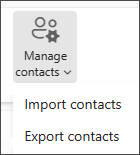
-
Atlasiet Pārlūkot, izvēlieties savu CSV failu un atlasiet Atvērt.
-
Atlasiet Importēt.
Piezīme.: Ja failam nav UTF-8 kodējuma, iespējams, importēšanas rīks neatpazīs un neparādīs visu tekstu pareizi. Pēc tam importēšanas rīks parādīs dažus kontaktpersonu piemērus no faila, un jūs varēsiet pārbaudīt teksta lasāmību un precizitāti. Ja teksts nav pareizi attēlots, atlasiet Atcelt. Lai turpinātu, jums ir nepieciešams fails ar UTF-8 kodējumu. Konvertējiet jūsu CSV failu, lai izmantotu UTF-8 kodējumu, un restartējiet importēšanu. lai uzzinātu vairāk par UTF-8 kodējumu, skatiet rakstu Kādēļ man ir nepieciešams UTF-8 kodējums?
Parasti var importēt kontaktpersonas, neuztraucoties par to, kā CSV failā tiek glabāts teksts. Tomēr, ja kontaktpersonu informācijā ir rakstzīmes, kas nav angļu valodas alfabēta burti, piemēram, grieķu, kirilicas, arābu vai japāņu valodas rakstzīmes, tas var radīt problēmas, importējot kontaktpersonas. Tāpēc, ja eksportēšanas laikā ir tāda iespēja, saglabājiet kontaktpersonu failu ar UTF-8 kodējumu.
Ja nevar eksportēt kontaktpersonas, tieši izmantojot UTF-8, varat konvertēt eksportēto CSV failu, izmantojot Excel vai trešo personu programmas. Tas, kā to paveikt, atšķirsies starp programmām un programmu versijām.
Kā konvertēt CSV failu uz UTF-8, izmantojot Microsoft Excel 2016:
-
Programmā Excel izveidojiet jaunu tukšu dokumentu (darbgrāmatu).
-
Izvēlnē Dati atlasiet No teksta/CSV faila. Pārlūkojiet līdz eksportētajam CSV failam (lai to skatītu, iespējams, būs jāatlasa Teksta faili (....csv)). Atlasiet Importēt.
-
Dialoglodziņa, kas tiek parādīts, sadaļā Faila pirmavots izvēlieties kodējumu, kura dēļ rakstzīmes tekstā tiek parādītas pareizi, piemēram, 1251 (kirilicas (Windows)), un pēc tam atlasiet Ielādēt .
-
Pārbaudiet, vai programmā Excel tiek rādītas pareizas rakstzīmes.
-
Atlasiet Fails >Saglabāt kā. Ievadiet faila nosaukumu un kā faila tipu atlasiet CSV UTF-8 (atdalīts ar komatiem.csv ).
-
Atlasiet Saglabāt.
-
Lentes augšdaļā OutlookFails.
Ja lentes kreisajā augšējā stūrī nav opcijas Fails, jūs izmantojat vecāku Outlook versiju. Skatiet rakstu Kādu Outlook versiju es izmantoju? , lai saņemtu importēšanas norādījumus attiecībā uz jūsu Outlook.

-
Izvēlieties Atvēršana un eksportēšana > Importēt/eksportēt. Tiek startēts vednis.
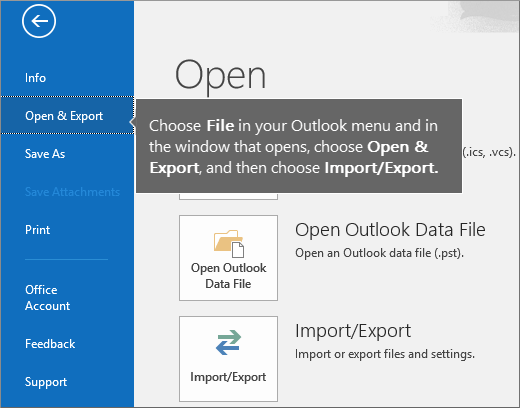
-
Izvēlieties Importēt no citas programmas vai faila un pēc tam Tālāk.
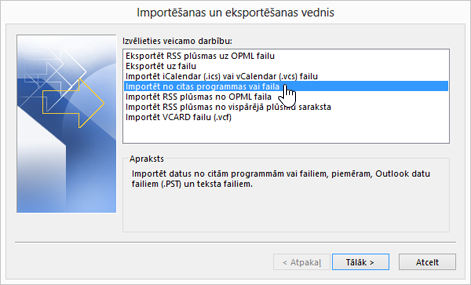
-
Izvēlieties Komatatdalītas vērtības un pēc tam Tālāk.
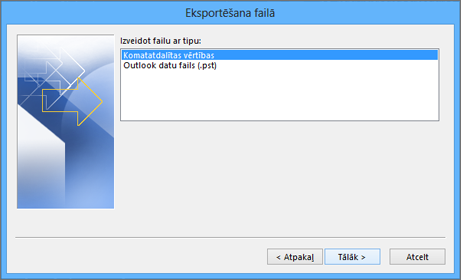
-
Faila importēšanas lodziņā pārlūkojiet līdz kontaktpersonu failam un pēc tam veiciet dubultklikšķi, lai to atlasītu.
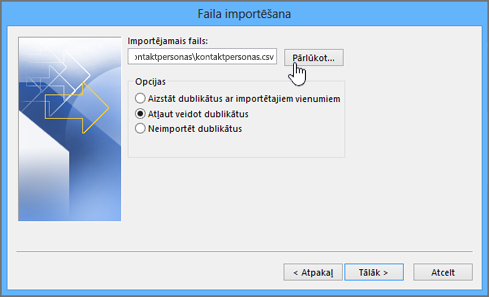
-
Izvēlieties kādu no šīm darbībām, lai norādītu, kā programmai Outlook rīkoties ar kontaktpersonu dublikātiem:
-
Aizstāt dublikātus ar importētajiem vienumiem Ja kontaktpersona jau ir Outlook un jūsu kontaktpersonu failā, Outlook atmet esošo informāciju par šo kontaktpersonu un izmanto informāciju no jūsu kontaktpersonu faila. Izvēlieties šo opciju, ja jūsu kontaktpersonu failā ietvertā informācija ir pilnīgāka vai aktuālāka par Outlook esošo kontaktinformāciju.
-
Atļaut veidot dublikātus Ja kontaktpersona ir Outlook un jūsu kontaktpersonu failā, Outlook izveido kontaktpersonu dublikātus, vienu ar sākotnējo informāciju programmā Outlook, bet otru — ar informāciju, kas importēta no jūsu kontaktpersonu faila. Vēlāk varat kombinēt informāciju par šīm personām, lai atbrīvotos no kontaktpersonu dublikātiem. Šī ir noklusējuma opcija.
-
Neimportēt dublikātus Ja kontaktpersona ir Outlook un jūsu kontaktpersonu failā, Outlook patur esošo informāciju par šo kontaktpersonu un atmet informāciju no jūsu kontaktpersonu faila. Izvēlieties šo opciju, ja Outlook ietvertā informācija ir pilnīgāka vai aktuālāka par kontaktpersonu failā esošo informāciju.
-
-
Noklikšķiniet uz Next (Tālāk).
-
Lodziņā Atlasīt mērķa mapi ritiniet līdz augšai, ja nepieciešams, un atlasiet mapi Kontaktpersonas > Tālāk. Ja jums ir vairāki e-pasta konti, izvēlieties kontaktpersonu mapi, kas ir zem tā e-pasta konta, ko vēlaties saistīt ar kontaktpersonām.
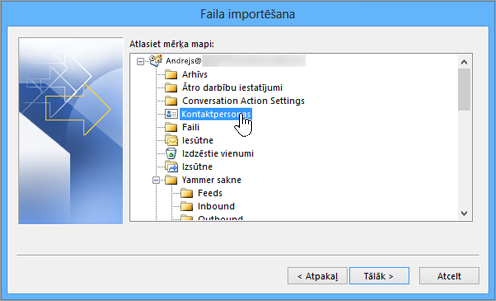
-
Izvēlieties Pabeigt.
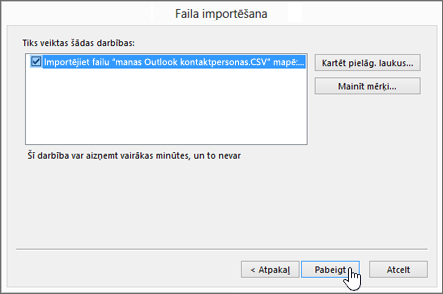
Programma Outlook tūlīt sāk kontaktpersonu importēšanu. Kad importēšanas norises lodziņš tiek aizvērts, importēšana ir pabeigta.
-
Lai skatītu kontaktpersonas, Outlook apakšā izvēlieties ikonu Personas.
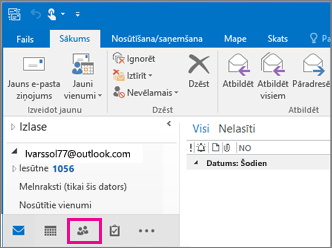
Vai neizdevās?
Skatiet rakstu Problēmu novēršana, importējot kontaktpersonas programmā Outlook.
Skatiet arī
E-pasta ziņojumu, kontaktpersonu un citu vienumu importēšana programmā Outlook darbam ar Mac
Kontaktpersonu importēšana pakalpojumā Outlook.com
Outlook e-pasta, kontaktpersonu un kalendāra importēšana un eksportēšana











